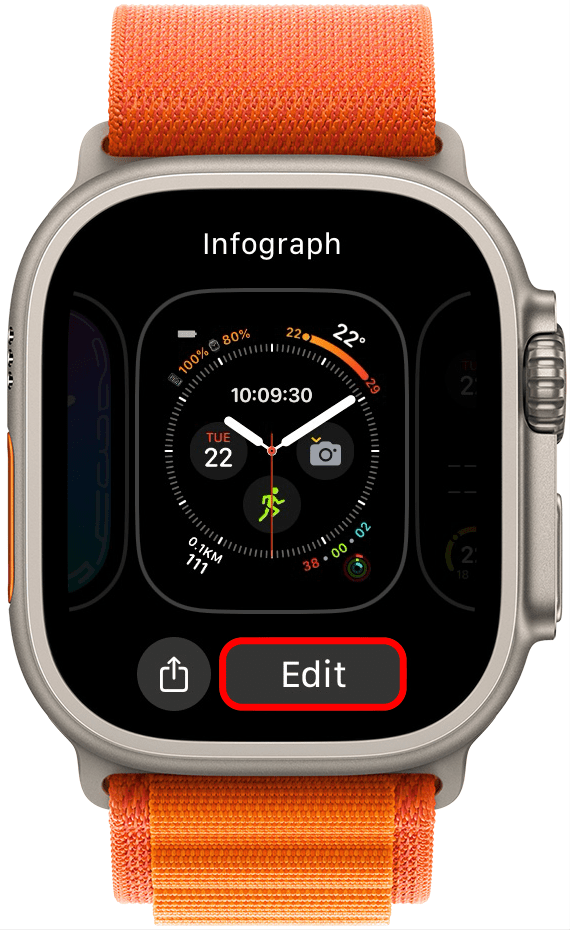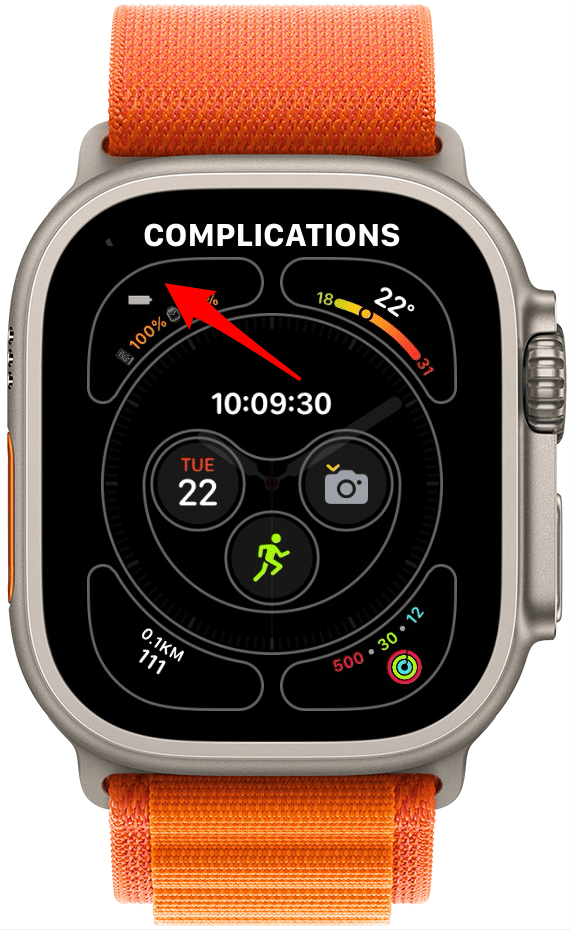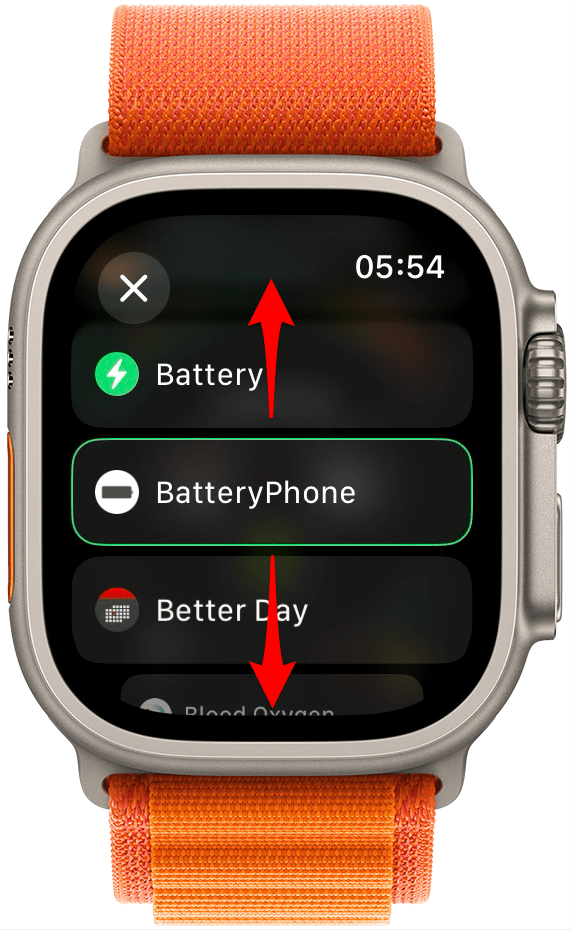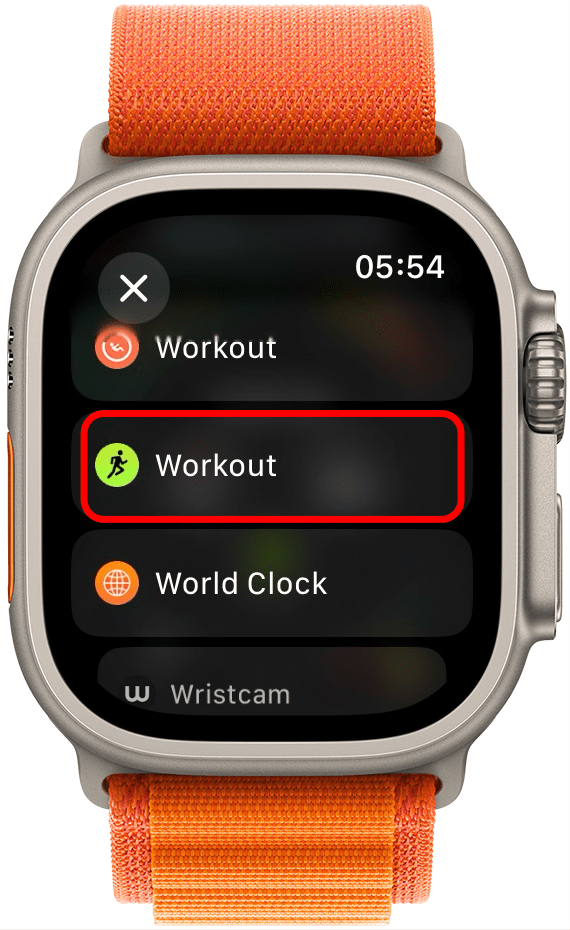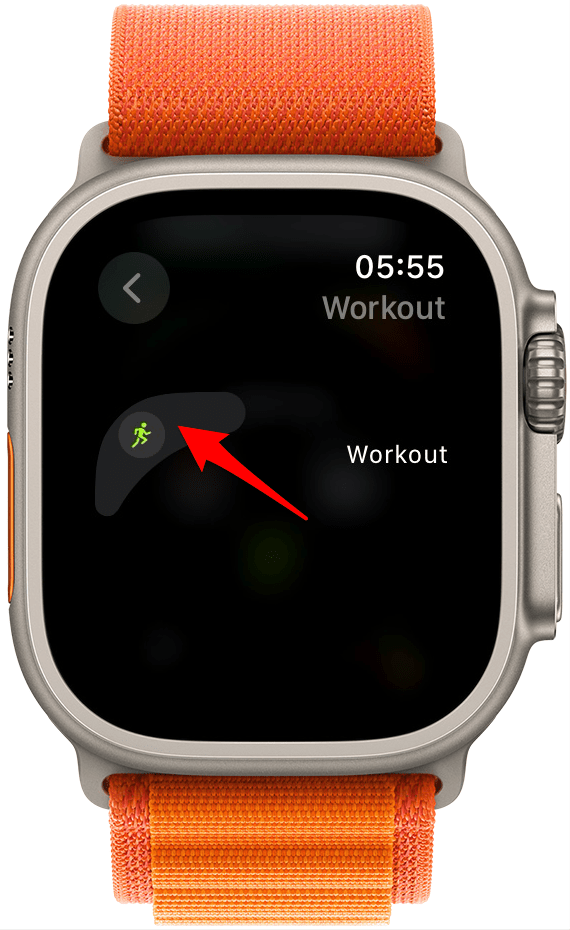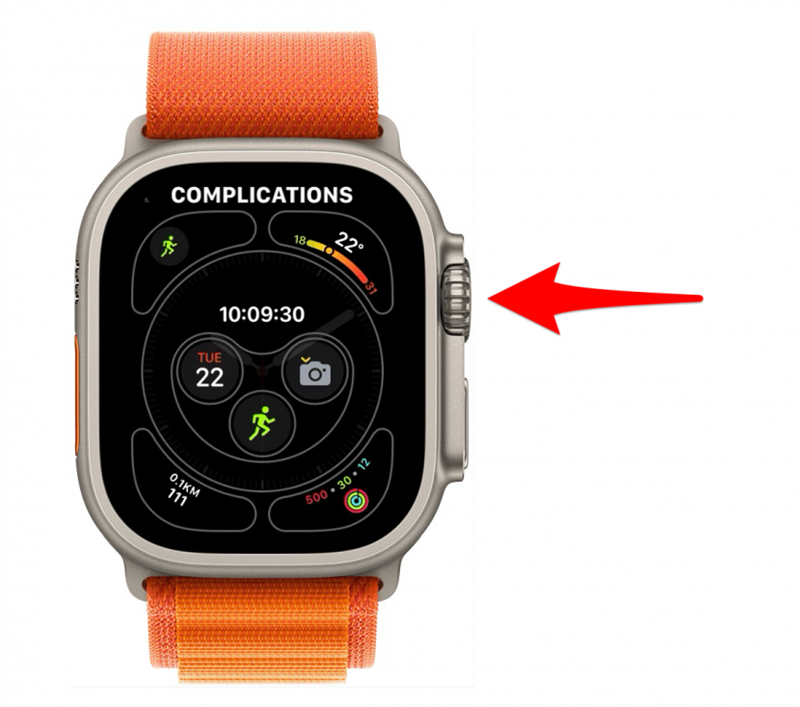Apple Watch kadranınıza komplikasyonlar ekleyebileceğinizi ve favori uygulamalarınıza tek bir dokunuşla erişebileceğinizi biliyor muydunuz?Bir uygulamayı düzenli olarak kullanıyorsanız saat ekranınızdaki bir kısayol işinize yarayabilir. Apple Watch komplikasyonlarınızı saat kadranınızdaki bir uygulamaya kısayol içerecek şekilde nasıl değiştireceğiniz aşağıda açıklanmıştır. Örnek olarak Workout uygulamasını kullanacağız.
 iPhone’unuzun gizli özelliklerini keşfedinHer gün bir ipucu (ekran görüntüleri ve açık talimatlarla birlikte) alın, böylece günde sadece bir dakika içinde iPhone’unuzda ustalaşın.
iPhone’unuzun gizli özelliklerini keşfedinHer gün bir ipucu (ekran görüntüleri ve açık talimatlarla birlikte) alın, böylece günde sadece bir dakika içinde iPhone’unuzda ustalaşın.
Bu İpucunu Neden Seveceksiniz?
- Favori uygulamalarınıza en hızlı şekilde erişmek için saat kadranınıza bir komplikasyon ekleyin.
- Apple Watch kadranınızı yalnızca en çok kullandığınız uygulamaları içerecek şekilde özelleştirin.
Apple Watch Kadranına Komplikasyon Ekleme
Sistem Gereksinimleri
Bu ipucu watchOS 10 ve sonraki sürümleri çalıştıran Apple Watch’larda çalışır.
Apple Watch komplikasyonları nelerdir? Resmi olarak “komplikasyon”, saat yapımcılığından alınan bir sözcüktür ve bir saat kadranının zaman tutma dışındaki herhangi bir işlevi anlamına gelir. Apple Watch’unuz bağlamında komplikasyonlar, saat kadranınızdan uygulamalara erişmek için tek dokunuşla kullanılan kısayollardır. Son derece kullanışlıdırlar ve Apple Watch’ların en popüler özelliklerinden biridirler. Apple Watch’unuzu ve diğer Apple aygıtlarınızı kullanma hakkında daha fazla bilgi edinmek için Günün İpucu bülteni. Bunu yalnızca Infograph veya Modular gibi komplikasyonlara izin veren bir saat kadranınız varsa yapabilirsiniz, ancak başka birçok seçenek de vardır. Komplikasyonlara izin veren bir Apple Watch kadranı ayarladıktan sonra nasıl komplikasyon ekleyeceğinizi aşağıda bulabilirsiniz. Bu makalede örnek olarak Workout uygulamasını kullanacağız.
- Apple Watch’unuzda saat kadranına uzun basın.

- Düzenle’ye dokunun.

- Komplikasyonlar menüsünü görene kadar sola kaydırın. Kullandığınız saat kadranına bağlı olarak bu işlem bir veya birkaç kaydırma gerektirebilir.

- Seçmek için saat kadranındaki komplikasyon düğümlerinden birine dokunun. Tanımlamayı kolaylaştırmak için her bir düğümün bir anahat ile çevrelendiğini göreceksiniz. Seçtiğiniz komplikasyon düğümüne dokunduğunuzda, ekran bir sonraki menüye geçmeden önce bu anahat kısa süreliğine yeşile döner.

- Egzersiz komplikasyonunu bulana kadar yukarı ve aşağı kaydırın veya Digital Crown’u çevirin.

- Egzersiz üzerine dokunun.

- Bu komplikasyon düğümünün şimdi Egzersiz uygulaması simgesiyle nasıl görüneceğinin bir önizlemesi gösterilecektir. Mevcut komplikasyonu değiştirmek için üzerine dokunun.

- Komplikasyonlar menüsünden çıkmak için Digital Crown üzerindeki Ana Ekran düğmesine basın, ardından bitirmek için tekrar basın. Saat kadranınızın Egzersiz uygulaması simgesini içerecek şekilde güncellendiğini görmelisiniz.

Profesyonel ipucu:
Komplikasyonları seviyorsanız, en fazla komplikasyona sahip Apple Watch kadranının peşinde olabilirsiniz. Bu, sekiz adede kadar komplikasyona izin veren Infograph kadranı olabilir. Apple Watch kadranınıza başka uygulama komplikasyonları da ekleyebilirsiniz; bunlara göz atın!
Artık saat kadranından doğrudan Egzersiz uygulamasına gidebilirsiniz! Benim için bu, antrenmanlarıma çok daha hızlı erişmemi sağlıyor ve hareket etmek için acelem olduğunda ideal. Farklı amaçlar için birden fazla saat kadranı kaydedebilirsiniz. Ardından, ekranınızı kaydırarak Apple Watch kadranlarınızı nasıl değiştireceğinizi öğrenin.